Not
Bu sayfaya erişim yetkilendirme gerektiriyor. Oturum açmayı veya dizinleri değiştirmeyi deneyebilirsiniz.
Bu sayfaya erişim yetkilendirme gerektiriyor. Dizinleri değiştirmeyi deneyebilirsiniz.
Bu makalede, Visual Studio'daki veri ipuçları özelliğiyle nasıl çalışabilirsiniz? Veri ipuçları, siz kodunuzda hata ayıklarken programınızdaki değişkenler hakkındaki bilgileri görüntülemek için kullanışlı bir yol sağlar. Kodunuzda kesme noktaları ayarladığınızda ve hata ayıklamaya başladığınızda, geçerli yürütme kapsamına giren değişkenler için veri ipuçları görünür. Kapsamdaki bir değişkenin değerini değiştirmek için veri ipucunu kullanabilir ve değişikliğin etkisini görmek için kesme noktası üzerinde kodu yeniden çalıştırabilirsiniz.
Bahşiş
Hata ayıklamaya yeni başlıyorsanız, bu makaleyi incelemeye başlamadan önce Mutlak acemiler için Hata Ayıklama ve Hata Ayıklama teknikleri ve araçları başlıklarını okumak isteyebilirsiniz.
Önkoşullar
Visual Studio. Visual Studio'nuz yoksa, ücretsiz olarak yüklemek için Visual Studio indirmeleri sayfası'na gidin.
Visual Studio hata ayıklayıcısında çalıştırılacak bazı program kodları.
Veri ipuçlarıyla çalışma
Hata ayıklama oturumu sırasında, kodunuzda kesme noktaları belirlediğinizde veri ipuçları görünür. Hata ayıklayıcı bir kesme noktasında program yürütmeyi duraklattığında, geçerli kapsamdaki tüm değişkenler için veri ipuçları kullanılabilir.
Visual Studio 2022 sürüm 17.14'den başlayarak LINQ ifadeleri için veri ipuçlarını da görüntüleyebilirsiniz.
İşlem şu şekildedir:
Kodunuzda bir kesme noktası ayarlayın ve hata ayıklamaya başlamak için Hata Ayıklama>Başlat seçeneğini tıklayın veya F5 tuşuna basarak başlayın.
Hata ayıklayıcı kesme noktasında yürütmeyi duraklattığında, geçerli kapsamdaki herhangi bir değişkenin üzerine gelerek veri ipucunu açın.
Değişkenin adını görmek ve değerle çalışmak için veri ipucunu kullanın.
Gerekirse bir değişkenin değerini değiştirin veya açıklama ekleyin.
Not
Visual Studio, hata ayıklayıcının yürütmede duraklatıldığı bağlama göre bir veri ipucunda değişkenin değerini değerlendirir ve görüntüler. Değerlendirme, imlecin veya veri ipucunun geçerli konumuna bağlı değildir. Geçerli bağlamdaki bir değişkenle aynı ada sahip başka bir işlevdeki bir değişkenin üzerine geldiğinizde, Visual Studio geçerli bağlamın veri ipucunda değişkenin değerini görüntüler.
Visual Studio, veri ipuçları için birçok eylemi destekler ve değişkenler ve değerlerle çalışır; örneğin:
- Kod yürütme devam ettikçe görünür kalmasını sağlamak için bir veri ipucunu sabitleme veya kaydırma
- Veri ipuçlarını saydam hale getirme
- Başka bir yer seçene kadar genişlemeye devam eden sabit veri ipuçlarını etkinleştirin
- Bir dizi, yapı veya nesnenin veri ipucunu genişleterek üyelerini ağaç biçiminde görüntüleyin
- Veri ipucundaki bir değişkenin değerini değiştirme
- Hata ayıklama sırasında not almak için sabitlenmiş bir veri ipucuna çok satırlı açıklamalar ekleme
- Veri içeri ve dışarı aktarma ipuçları
Veri ipuçlarını saydam hale getirme
Veri ipucunu görüntülemek için bir değişkenin üzerine geldiğinizde, altındaki kodu görmek için veri ipucunu saydam hale getirebilirsiniz. Bu eylem, yöntem tanımları ve ifade söz dizimi gibi kod düzenleyicisindeki diğer ipucu eylemleri için saydamlığı da açar.
Saydamlığı etkinleştirmek için şu adımları izleyin:
Visual Studio Code düzenleyicisinde bir veri ipucunun içini seçin ve ardından Ctrl tuşunu seçip basılı tutun.
Saydamlığı korumak için Ctrl tuşunu basılı tutun.
Saydamlığı sonlandırmak için Ctrl tuşunu seçmeyi durdurun veya başka bir seçim yöntemi kullanın.
Sabitlemiş veya kayan bir veri ipucu için saydamlık mevcut değil.
Veri ipuçlarını geniş tut
Visual Studio 2022 Güncelleştirme 1 ve sonraki sürümlerinde, bir veri ipucunu genişlettiğinizde, başka bir yeri seçene kadar genişlemiş halde tutabilirsiniz. Bu eylem, yapışkan veri ipucu oluşturur.
Veri ipucunu yapışkan hale getirmek için şu adımları izleyin:
Visual Studio'da Seçenekleri iletişim kutusunu açmak için >Seçenekleri'ni seçin.
Genel sekmesinde, Genişletilmiş veri ipuçlarını tıklanana kadar açık tut seçeneğini bulmak için kaydırın.
Yapışkan seçeneği etkinleştirmek için onay kutusunu seçin ve Tamamseçeneğini belirleyin.
Yapışkan seçenek etkinleştirildiğinde, kod düzenleyicisinde herhangi bir veri ipucunu genişlettiğinizde, o ipucu genişletilmiş olarak kalır.
Veri ipuçlarını işaretle
Bir veri ipucunu kod düzenleyici yüzeyinde açık tutmak için sabitleyebilirsiniz. Sabitlenmiş veri ipucunun konumunu da değiştirebilirsiniz.
Bir veri ipucunu sabitlemek için şu adımları izleyin:
Visual Studio Code düzenleyicisinde, veri ipucunu göstermek için bir değişkenin üzerine gidin.
Veri ipucunda, kaynağa sabitlemek içinraptiyeyi kullanın.
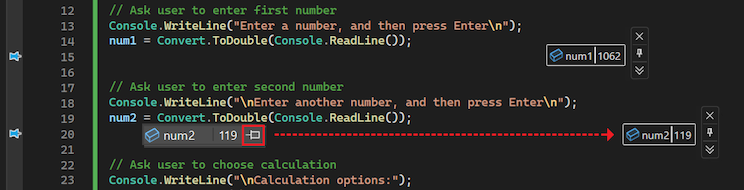
Visual Studio, veri ipucunu kod yüzeyinde değişkenin yakınındaki bir yere sabitler. Kod düzenleyicisinin kenar boşluğunda, veri ipucunu sabitlediğiniz satırın yanında bir raptiye görünür.
Sabitlenmiş veri ipucunu seçip kod düzenleyicisi yüzeyindeki herhangi bir konuma sürükleyin.
Sürüklenebilir (sabitlemeyi kaldır) veri ipuçları
Bir veri ipucunu sabitledikten sonra, veri ipucunun sabitlenmesini kaldırarak kayan yapabilirsiniz. Kayan veri ipucu Visual Studio IDE'de herhangi bir yere konumlandırılabilir.
Bir veri ipucunu kaydırmak için şu adımları izleyin:
Sabitlenmiş bir veri ipucunda, kaynak 'dan sabitliği kaldırmak için raptiyeyi kullanarak'ı seçin.
Visual Studio, veri ipucunun sabitlemesini kaldırır ve ona düz renkli bir arka plan verir. Veri ipucunun tutturucusu sabitlenmemiş duruma gelir ve kod düzenleyicisinin kenar alanındaki tutturucu kaldırılır.
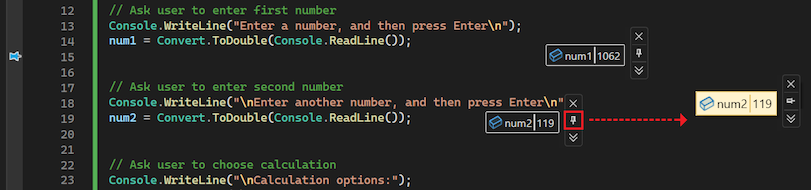
Kayan veri ipucunu seçin ve Visual Studio IDE'deki herhangi bir konuma sürükleyin.
Kayan veri ipucunu kod düzenleyici yüzeyinin dışına yerleştirirseniz, veri ipucu yan menüsündeki raptiye kaldırılır. Kaynağa sabitle seçeneği yalnızca kayan veri ipucu kod düzenleyicisinin yüzeyine yerleştirildiğinde kullanılabilir.
Veri ipuçlarını yeniden sabitleme
Bir veri ipucunu kaydırdıktan sonra, kod düzenleyicisi yüzeyinde belirli bir kaynak konuma yeniden sabitleyebilirsiniz.
Kayan veri ipucunu yeniden sabitlemek için şu adımları izleyin:
Kayan veri ipucunu seçip taşıyın ve kod düzenleyicisinin yüzeyine yerleştirin.
Kayan veri ipucunda, raptiyeyi kullanarak Kaynağa sabitleseçeneğini belirleyin.
Raptiye sabitlenmiş konuma değişir. Veri ipucu, kod düzenleyicisinde belirli bir konuma yeniden sabitlenmiş ve kod düzenleyicisinin kenar boşluğunda kaynak için bir raptiye görünür.
Veri ipuçlarını kapat
Visual Studio'da veri ipuçlarını kapatmanın çeşitli yolları vardır.
Hata ayıklama oturumunuzu sonlandırdığınızda, açık veri ipuçlarınız varsa Visual Studio bunları sizin için kapatır. Başka bir hata ayıklama oturumu başlatırsanız, Visual Studio daha önce açık bıraktığınız tüm veri ipuçlarını yeniden oluşturmaya çalışır.
Aşağıdaki tablo, veri ipuçlarını el ile kapatmanın özetini verir.
| Hedefe yaklaş | Eylem |
|---|---|
| Belirli veri ipucu | Veri ipucu kısmında X'i seçin. |
| Belirli bir dosya için tüm veri ipuçları | Visual Studio araç çubuğunda dosya adına>olarak sabitlenmiş tüm veri ipuçlarını temizlemek için <,>, ve'ü seçin. |
| Tüm açık veri ipuçları | Visual Studio araç çubuğunda Hata Ayıklama ,,>,seçeneklerinden sonra Tüm Veri İpuçlarını Temizle'yi seçin. |
Veri ipuçlarında değişkenler ve değerlerle çalışma
Visual Studio'da veri ipuçlarıyla çalışırken, değişkenler ve nesneler hakkındaki ayrıntıları görme ve hata ayıklama sırasında değerleri düzenleme olanağı elde edebilirsiniz. Bu özellikler, kodunuzda yapılan değişiklikleri hızlı bir şekilde gidermek ve test etmek için kullanışlıdır.
Üyeleri görüntülemek için veri ipuçlarındaki nesneleri genişletme
Veri ipucu bir diziyi, yapıyı veya nesneyi temsil ettiğinde, üyeleri görmek için veri ipucu görünümünü genişletebilirsiniz. Genişletilmiş görünümde ek bilgiler hiyerarşik ağaç biçiminde gösterilir.
Veri ipucundaki bir nesnenin görünümünü genişletmek için şu adımları izleyin:
Bir dizi, yapı veya nesnenin veri ipucunda, üyeleri göstermek için öğe adından önceki genişletme okunu seçin. Görünüm ağaç biçiminde sunulur:
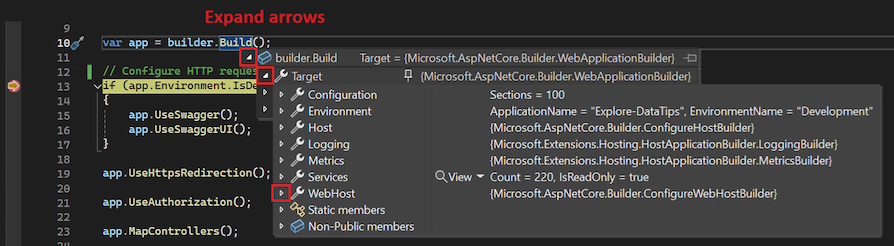
Sabitlenmiş bir veri ipucu için, tanımı genişletmek için değişken adından önce artı simgesini (+) seçin.
Üye hiyerarşisinin daha fazlasını görüntülemek için genişletme oklarını seçmeye devam edin:
Genişletilmiş görünümde yukarı ve aşağı gitmek için fare veya klavye Yukarı ve Aşağı ok tuşlarını kullanın.
Genişletilmiş bir üyeyi özgün sabitlenmiş veri ipucuyla sabitlemek için, üyedeki raptiyeyi kullanarak Kaynak saptamayı seçin. Ağaç görünümünü daralttıktan sonra, sabitlenmiş tüm üye öğeleri sabitlenmiş veri ipucuyla görünür durumda kalır.
Değişken değerlerini düzenleme
Veri ipuçlarıyla çalışmanın bir diğer avantajı da hata ayıklama sırasında veri ipucundaki bir değişkenin veya öğenin değerini düzenleyebilme özelliğidir. Bu işlev, kodunuzda yapılan küçük değişikliklerin hızlı test edilmesi için kullanışlıdır.
Veri ipucundaki bir değişkenin veya öğenin değerini düzenlemek için şu adımları izleyin:
Veri ipucunda değeri seçin. Visual Studio değeri vurgular ve düzenleme için kullanılabilir hale getirir.
Veri ipucuna yeni bir değer girin ve seçingirin.
Bazı değişken değerlerinin salt okunur olduğunu unutmayın. Visual Studio, salt okunur değerleri düzenleme için kullanılabilir hale getirmez.
Veri ipuçlarında açıklamaları kullanma
Veri ipucunun Açıklamaları bölgesi, kodda hata ayıklarken değişkenler hakkında not tutmak için kullanışlıdır. Bu bölge, hata ayıklama sırasında değiştikçe farklı değerleri izlemek için uygun bir yerdir. Sabitlenmiş veya kayan bir bilgi ipucuna açıklama ekleyebilirsiniz.
Veri ipucunda Açıklamalar kullanmak için şu adımları izleyin:
Veri ipucunda, açıklama 'i görmek için aşağı çift oka tıklayarakGenişlet'i seçin. Çift aşağı ok, not ekleyebileceğiniz Açıklamalar veri ipucu bölgesini açar.
Açıklama eklemek için imlecinizi açıklamalar bölgeye ekleyin ve metin girin. Bölge birden fazla satır kabul eder.
Yorumlar bölgesini kapatmak için Yorumları Daralt seçeneğini belirmek üzere çift yukarı okunu kullanın. Girdiğiniz tüm açıklamalar veri ipucunda kalır, ancak şu anda görünür değildir.
Veri ipuçlarında özellikleri sabitle
Visual Studio, .NET Core 3.0 ve sonraki sürümlerde sabitlenmiş veri ipuçlarında özellikleri sabitlemeyi destekler. Bu özellik, veri ipuçlarında nesneleri özelliklerine göre hızla incelemenize olanak tanır.
Veri ipuçlarındaki özellikleri sabitlemek için şu adımları izleyin:
Sabitlenmiş bir veri ipucunda, üye hiyerarşisini, veri ipucuyla birlikte görünür kalmasını istediğiniz bir özelliği görene kadar genişletin.
Özelliği veri ipuçuyla sabitlemek için raptiye kullanın. Ayrıca özelliğe sağ tıklayıp Üyeyi Sık Kullanılan Olarak Sabitleseçebilirsiniz.
Visual Studio, seçili özelliği nesnenin özellik listesinin en üstüne taşır. Sabitlenmiş veri ipucunun sağ sütununda özellik adı ve değeri görüntülenir:
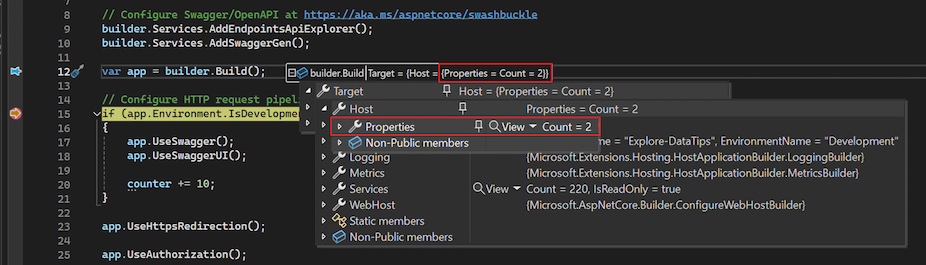
Veri ipucundaki bir özelliğin sabitlemesini kaldırmak için özelliğin raptini yeniden seçin veya özelliğe sağ tıklayıp Üyeyi Sık Kullanılanlar Olarak Sabitlemeyi Kaldırseçin.
Ayrıca, veri ipucunda nesnenin özellik listesinde özellik adlarının görünürlüğünü değiştirebilir ve sabitlenmemiş özellikleri filtreleyebilirsiniz:
Sabitlenmemiş özellikleri filtrelemek için, veri ipucunda özellik satırına sağ tıklayın ve Yalnızca Sabitlenmiş Üyeleri Gösterseçeneğini belirleyin.
Özellik adlarının görünürlüğünü açıp kapatmak için, veri ipucundaki özellik satırına sağ tıklayın ve Değerlerde Sabitlenen Üye Adlarını Gizleseçeneğini seçin.
Aşağıdaki görüntüde, bir veri ipucundaki üye hiyerarşisi için sağ tıklama menüsündeki çeşitli seçenekler gösterilmektedir:
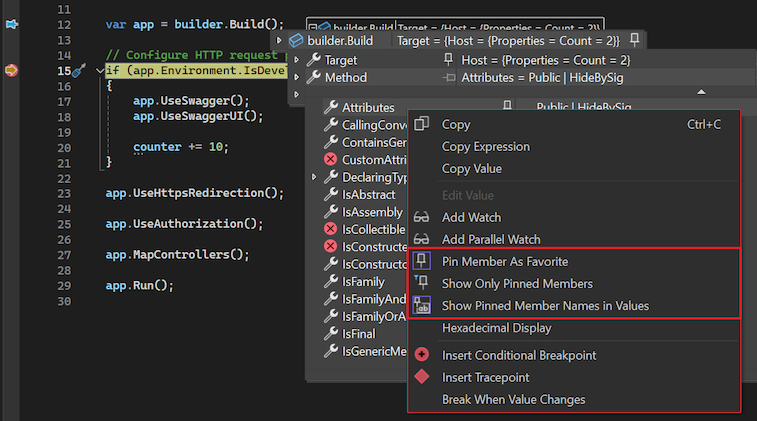
Yapay zeka yardımı alma
Copilotvarsa, veri ipuçlarındaki değişkenlere bakarken yapay zeka desteği alabilirsiniz. Bir değişkene sağ tıklayın ve Copilot'a Sor düğmesini kullanın. Copilot'a Sor düğmesinin ekran görüntüsü düğmesi. Bu senaryoda Copilot sorunuzun bağlamını zaten biliyor, bu nedenle sohbette bağlamı kendiniz sağlamanız gerekmez. Daha fazla bilgi için bkz. Copilot ile hata ayıklama.
düğmesi. Bu senaryoda Copilot sorunuzun bağlamını zaten biliyor, bu nedenle sohbette bağlamı kendiniz sağlamanız gerekmez. Daha fazla bilgi için bkz. Copilot ile hata ayıklama.
Visual Studio 2022 sürüm 17.14'ten başlayarak LINQ ifadeleri için veri ipuçlarından Copilot yardımı da alabilirsiniz.
Karmaşık veri türlerini görselleştirme
Görselleştiriciler, bilgileri daha anlamlı ve bazen grafiksel bir şekilde görüntüler. Görselleştiricilere örnek olarak XML, HTML, JSON, Metin Görselleştiricisive tablosal görselleştiriciler verilebilir. Hata ayıklama sırasında kodunuzda karmaşık veri türlerini incelemek için görselleştirmeleri kullanabilirsiniz.
Görselleştiriciler bir öğe için kullanılabiliyorsa, Visual Studio, veri ipucu penceresinde öğe adının yanında Görünüm büyüteç simgesini görüntüler. Bir görselleştirme seçtiğinizde, Visual Studio karmaşık verileri okunabilir bir biçimde görüntülemek için ayrı bir pencere açar.
Verileriniz için bir görselleştirme seçmek için bu özelliği kullanabilirsiniz:
Veri türü için varsayılan görselleştiriciyi kullanarak öğeyi görüntülemek için büyüteç seçin.

Belirli bir görselleştiriciyi seçmek için büyüteç simgesinin yanındaki Görünüm açılan listesini genişletin ve bir seçenek seçin.
Watch pencerelerine değişken ekleme
Bir "Veri ipucu"ndan Visual Studio Watch penceresine değişkenleri ekleyerek izlemeye devam edebilirsiniz.
- Veri ipucunda, değişken adına sağ tıklayın ve gözcü ekleseçin.
Visual Studio, değişkeni watch penceresine ekler. Visual Studio sürümünüz birden çok Watch penceresini destekliyorsa, değişken Watch 1etiketli pencerede görünür.
Veri içeri ve dışarı aktarma ipuçları
Veri ipuçlarını bir XML dosyasına aktarabilirsiniz; bunu metin düzenleyicisini kullanarak paylaşabilir veya düzenleyebilirsiniz. Ayrıca, aldığınız veya daha önce düzenlediğiniz bir XML dosyasından veri ipuçlarını içeri aktarabilirsiniz.
Veri ipuçlarını dışarı aktarmak için şu adımları izleyin:
Visual Studio'da hata ayıklama>Veri İpuçlarını Dışarı Aktarmaseçin. Veri İpuçlarını Dışarı Aktar iletişim kutusu açılır.
İletişim kutusunda, XML dosyasını kaydetmek istediğiniz konuma gidin.
Dışarı aktarma dosyası için bir ad girin ve Kaydetseçin.
Visual Studio, veri ipuçlarınızı belirtilen dosyaya ve konuma aktarır.
Bir dosyadan veri ipuçlarını içeri aktarmak için şu adımları izleyin:
Visual Studio'da Hata Ayıkla>Veri İpuçlarını İçeri Aktarma'ü seçin. Veri İpuçlarını İçeri Aktar iletişim kutusu açılır.
İletişim kutusunda, içeri aktarma için kullanılacak veri ipuçları XML dosyasının konumuna göz atın.
Açılacak dosyayı seçin ve Aç'ı seçin.
Visual Studio, belirtilen dosyadaki veri ipuçlarını geçerli çalışma alanınıza aktarır. Çalışma alanı kodunda hata ayıkladığınızda, içeri aktarılan veri ipuçları kullanılabilir.
İlgili içerik
- Visual Studio hata ayıklayıcıya ilk bakış için göz atın
- hata ayıklama teknikleri ve araçları keşfetme
- Visual Studio hata ayıklayıcısında verilerin özel görünümlerini oluşturma


